Convertiți OGG în WMA cu aceste instrumente online și offline
Uneori, vrem să redăm piesele noastre preferate pe dispozitivele noastre de redare audio, dar problema este problema de compatibilitate. De aceea, în zilele noastre este foarte esențial să aveți un convertor care vă va ajuta să schimbați formatul fișierului dvs. audio și să îl convertiți în formatul care va fi compatibil cu playerele noastre media.
S-ar putea să vă întrebați cum să căutați convertorul potrivit pe care îl puteți utiliza. Cu ajutorul acestei postări, nu va trebui să vă faceți griji cu privire la găsirea instrumentului potrivit pentru a vă ajuta să convertiți un fișier, deoarece vă vom oferi instrumentele online și offline pentru convertiți OGG în WMA.
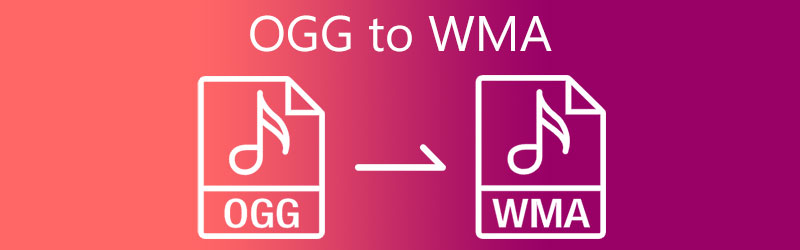
- Partea 1. De ce trebuie să convertiți OGG în WMA
- Partea 2. Cum să convertiți OGG în WMA cu instrumente online și offline
- Partea 3. Întrebări frecvente privind conversia OGG în WMA
Partea 1. De ce trebuie să convertiți OGG în WMA
OGG este un format de fișier media open-source. Este un fișier audio comprimat care utilizează compresia audio Vorbis, care este gratuită. Este similar cu un MP3, dar sună mai bine decât un fișier MP3. Este optimizat pentru streaming multimedia și poate conține muzică, video, text și metadate. În timp ce fișierul WMA este răspunsul Microsoft la formatele de compresie MP3 și AAC, care se străduiesc să ofere fișiere audio de dimensiuni mai mici, cu pierderi minime de calitate.
Poate fi necesar să convertiți OGG în WMA din mai multe motive. WMA este un format audio popular care poate fi redat pe playere DVD, telefoane Nokia și dispozitive portabile Playstation. Ca rezultat, conversia OGG în WMA pentru o redare lină pe anumite dispozitive este adesea necesară. În afară de asta, WMA mărește efectele de redare la rate de biți scăzute, permițând o calitate excelentă, menținând în același timp o dimensiune scurtă a fișierului.
Partea 2. Cum să convertiți OGG în WMA cu instrumente online și offline
În această parte, vă vom oferi primele 2 cele mai recomandate instrumente online și offline, astfel încât să puteți converti cu ușurință OGG în WMA. Fără alte prelungiri, începeți să convertiți cele mai iubite melodii audio urmând pașii furnizați mai jos.
1. Vidmore Video Converter
Căutați un software profesional care este destinat începătorilor? Vidmore Video Converter e alesul! Aceasta este o aplicație multifuncțională, deoarece vă va ajuta să convertiți videoclipuri și audio în diferite formate de fișiere. Nimic de îngrijorat cu privire la navigarea instrumentului, deoarece oferă funcții de editare prietenoase. Prin urmare, nu va trebui să citiți o mulțime de tutoriale sau manuale înainte de a putea utiliza în sfârșit funcțiile de editare ale Vidmore Video Converter. Nu e de mirare că este îndrăgit de majoritatea începătorilor care doresc să-și convertească piesele audio preferate.
Când vine vorba de formatele de fișiere pe care le oferă, acest software oferă mai mult de 200 de formate pentru audio și video. Dacă ești conștient de timpul tău, poți conta pe acest instrument, deoarece are o viteză de conversie de 50 de ori mai mare pentru audio și video. De asemenea, puteți ajusta cu ușurință rata de biți, canalul și rata de eșantionare a pistei dvs. audio în doar câteva clicuri. Dacă ați găsit acest instrument interesant, puteți citi procesul pas cu pas de mai jos.
Pasul 1: Obțineți convertizorul OGG în WMA
Înainte de orice altceva, trebuie să faceți clic pe unul dintre butoanele de descărcare de mai jos. Apoi, după aceea, faceți clic pe Instalare butonul și lansați-l pe dispozitivul dvs.
Pasul 2: Inserați fișierele OGG
Pasul următor, deschideți instrumentul și vă va afișa interfața principală a ecranului. Apoi, faceți clic pe Adăugați fișiere situat în partea stângă sus a ecranului sau pentru un mod mai rapid, puteți doar să faceți clic pe La care se adauga pictograma de pe ecranul central și selectați fișierele OGG din dvs Pliant.
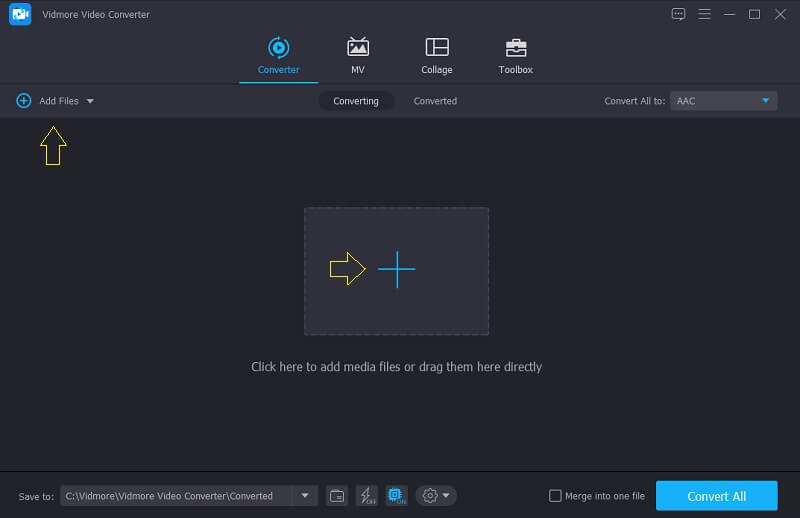
Pasul 3: Alegeți WMA ca format
După încărcarea fișierului OGG pe Cronologie, faceți clic pe profilul drop-down situat în partea dreaptă a audio și faceți clic pe Audio secțiunea, apoi căutați WMA ca format din opțiunile oferite de instrument.

În continuare, odată ce ați ales WMA ca format, puteți ajusta Setari audio prin clic pe butonul Setări în partea dreaptă a formatului ales. Apoi, faceți clic pe meniul drop-down al Rată de biți, Canal și Rata simpla pentru a le modifica. După aceea, faceți clic pe Creaza nou buton.
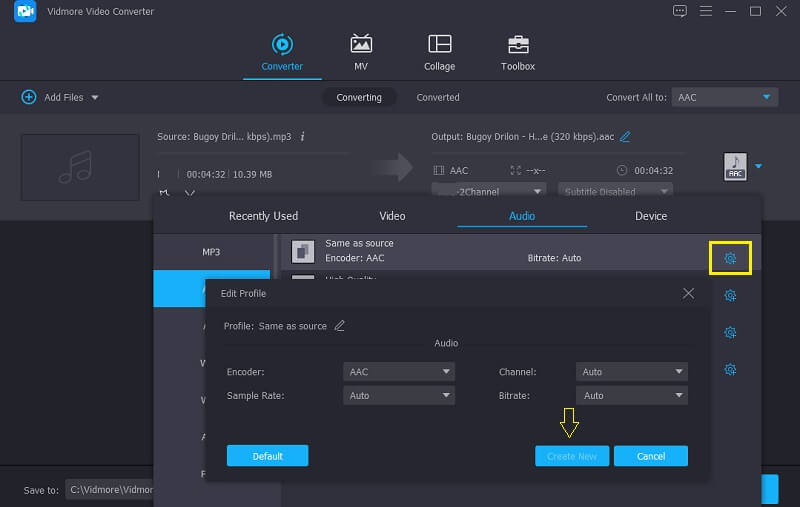
Pasul 4: Convertiți melodiile audio
Și dacă ați terminat de modificat Setari audio, acum vă puteți converti piesa audio, pur și simplu faceți clic pe Conversia tuturor butonul și așteptați câteva secunde pentru a vă converti fișierul cu succes. Și asta e tot!
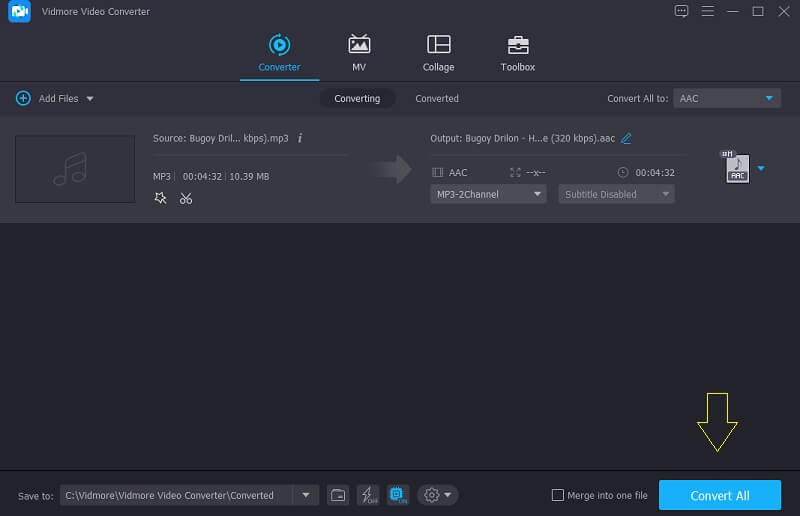
2. Vidmore Free Online Video Converter
Următorul instrument pe care îl puteți folosi pentru a vă converti fișierele OGG este prin această aplicație bazată pe web Vidmore Free Video Converter. Nu trebuie să descărcați o aplicație sau să vă abonați pe pagina lor înainte de a vă putea bucura pe deplin de funcțiile de editare ale acesteia. În afară de asta, spre deosebire de alte instrumente bazate pe web care au restricții privind dimensiunea fișierului, Vidmore Free Video Converter acceptă conversia fișierelor fără limită.
Și dacă prețuiești timpul tău, este o opțiune grozavă pentru tine, deoarece acest instrument are o viteză mai mare de conversie atât pentru audio, cât și pentru video. Sună grozav, nu-i așa? Cu asta, pentru a vă converti fișierul OGG în WMA, puteți urma pașii de mai jos.
Pasul 1: Accesați site-ul oficial al Vidmore Free Video Converter și faceți clic pe Adăugați fișiere pentru a converti și descărca lansatorul.
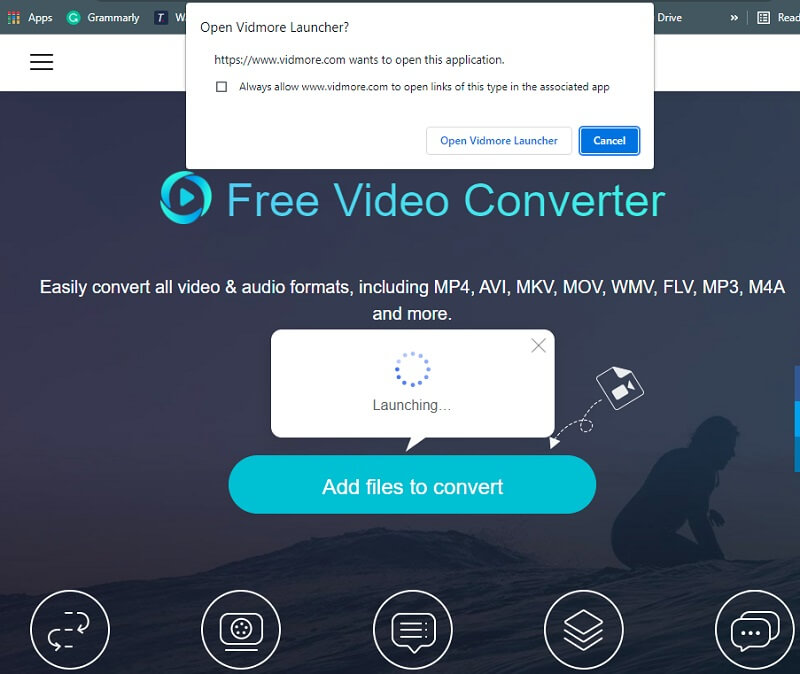
Pasul 2: După ce instalați lansatorul instrumentului web, atingeți Adăugați fișiere de convertit din nou și pe dvs Pliant, selectați fișierul OGG pe care doriți să îl convertiți.
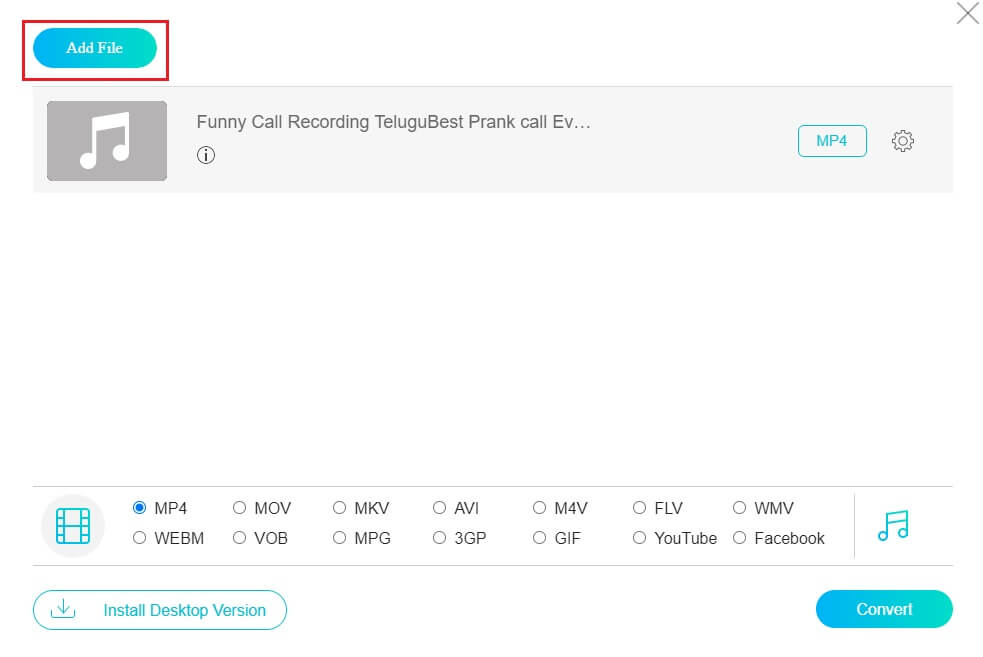
Pasul 3: Odată ce fișierul audio este reflectat pe ecranul principal, modificați formatul făcând clic pe Muzică pictograma din partea de jos a ecranului și făcând clic pe WMA.
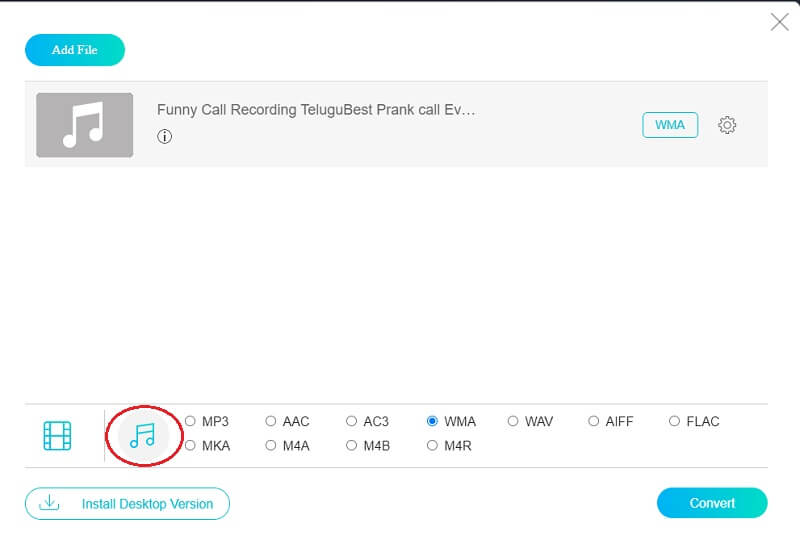
De asemenea, puteți controla calitatea pieselor dvs. audio făcând clic pe Rată de biți, Canal și Rata simpla făcând clic pe Setări în partea dreaptă a sunetului. După ce ați terminat, atingeți pur și simplu O.K buton.
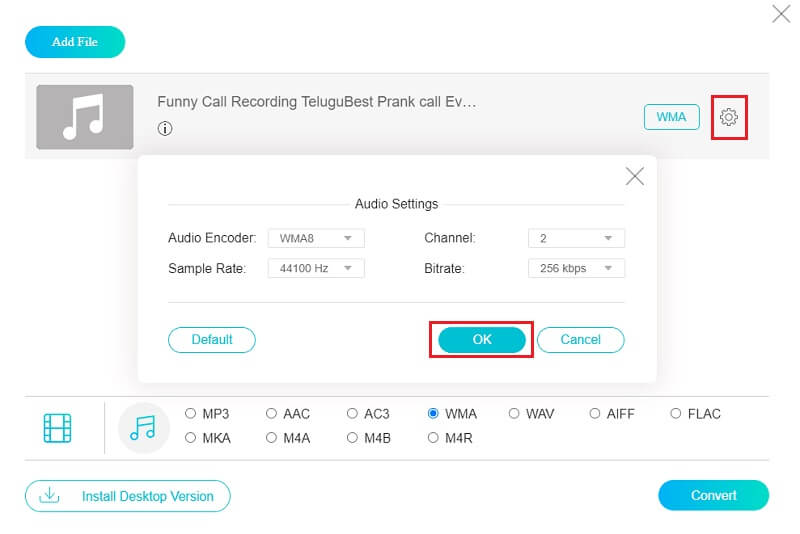
Pasul 4: Dacă ați terminat de reglat Setari audio, acum puteți continua procesul de conversie, doar faceți clic pe Convertit butonul și alegeți locația fișierului a pistei dvs. audio. Apoi, faceți clic pe Selectați Folder și așteptați finalizarea procesului.
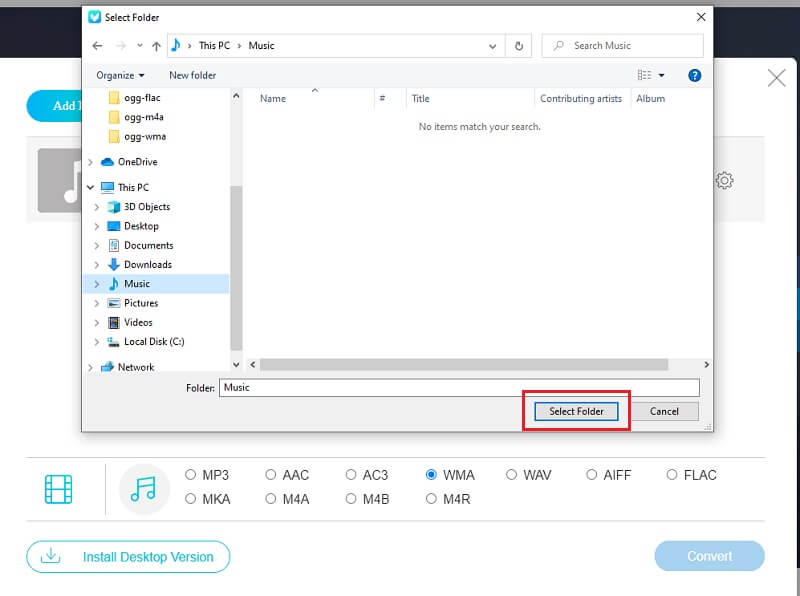
Partea 3. Întrebări frecvente privind conversia OGG în WMA
1. Merită convertit fișierul meu audio în WMA?
În comparație cu un fișier audio normal, WMA produce o calitate mai bună a sunetului. Deci, dacă sunteți în căutarea unei calități mai bune a sunetului, puteți converti fișierul audio în WMA. Dar dacă doriți să redați audio pe orice dispozitiv, puteți lua în considerare conversia fișierului WMA în MP3.
2. Care este diferența dintre WMA și WAV?
WAV înseamnă audio necomprimat, iar WMA înseamnă audio comprimat. WAV utilizează de obicei LPCM pentru a codifica datele. Fișierele audio WAV sunt fără pierderi, dar fișierele audio WMA sunt fără pierderi. Deci, este posibil să aveți nevoie convertiți WMA în WAV uneori.
3. Care este cel mai bun convertor OGG în WMA pentru Mac?
Cel mai recomandat convertor OGG în WMA este Vidmore Video Converter. Prin acest instrument, puteți naviga cu ușurință în rata de biți și rata de eșantionare a fișierului dvs. audio.
Concluzie
Cu ajutorul acestei postări ai cunoscut importanța conversiei unui fișier într-un alt format. Și ați învățat și software-ul care vă va ajuta convertiți OGG în WMA. Puteți încerca unul dintre ele!


